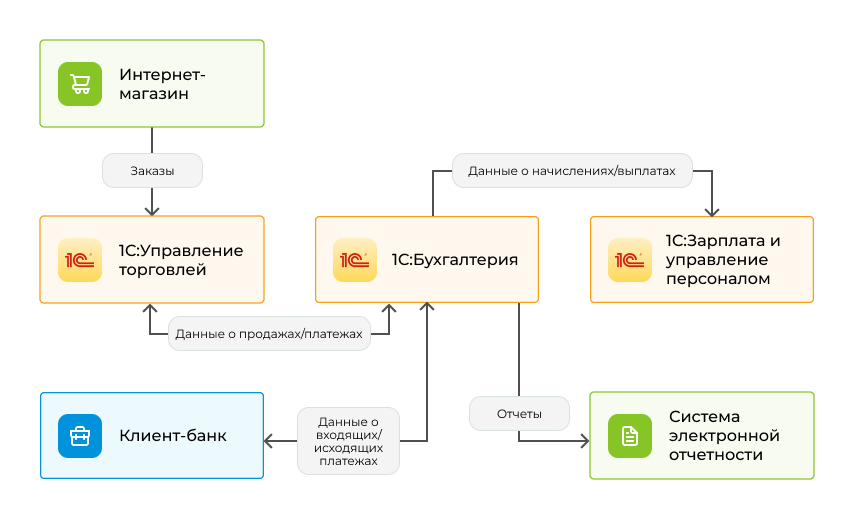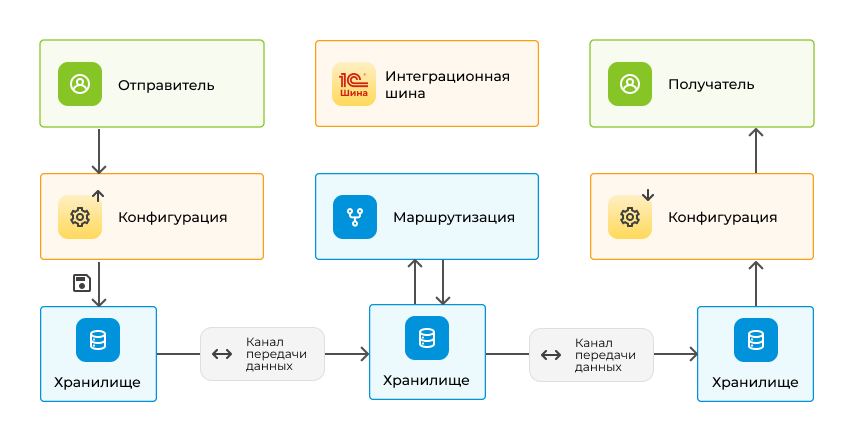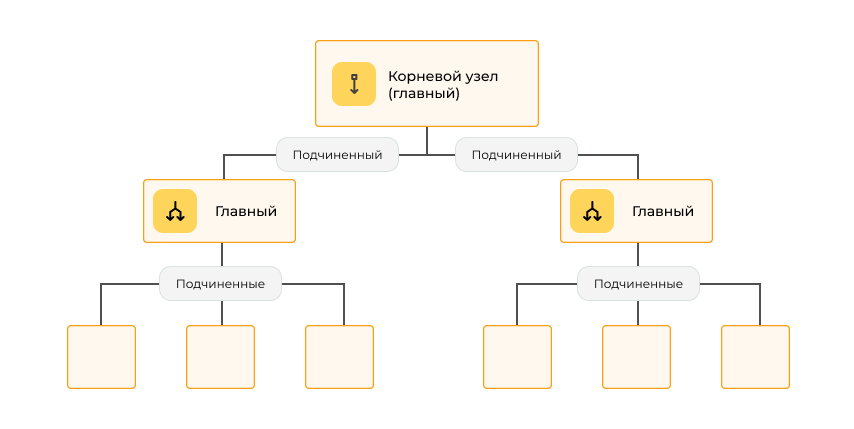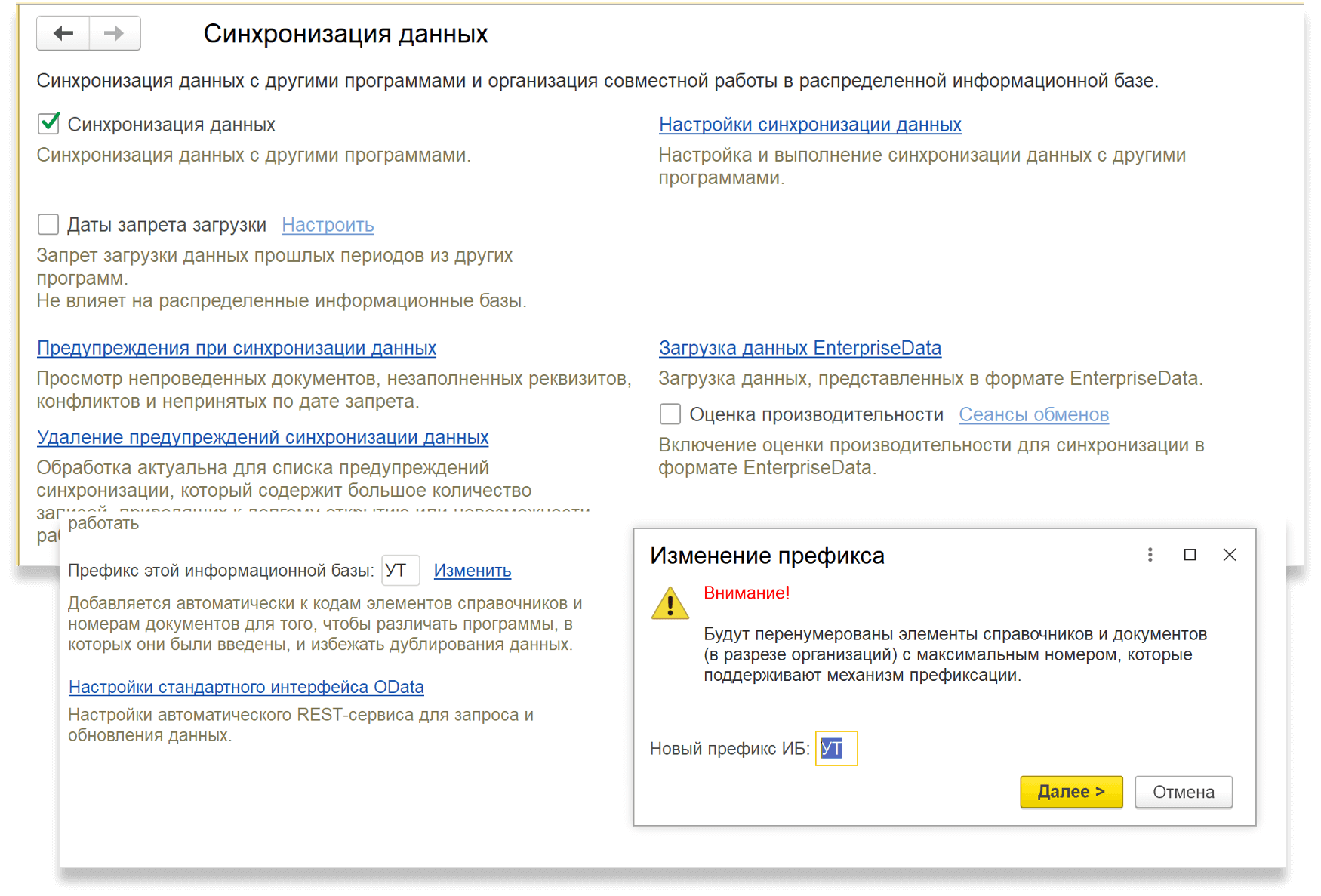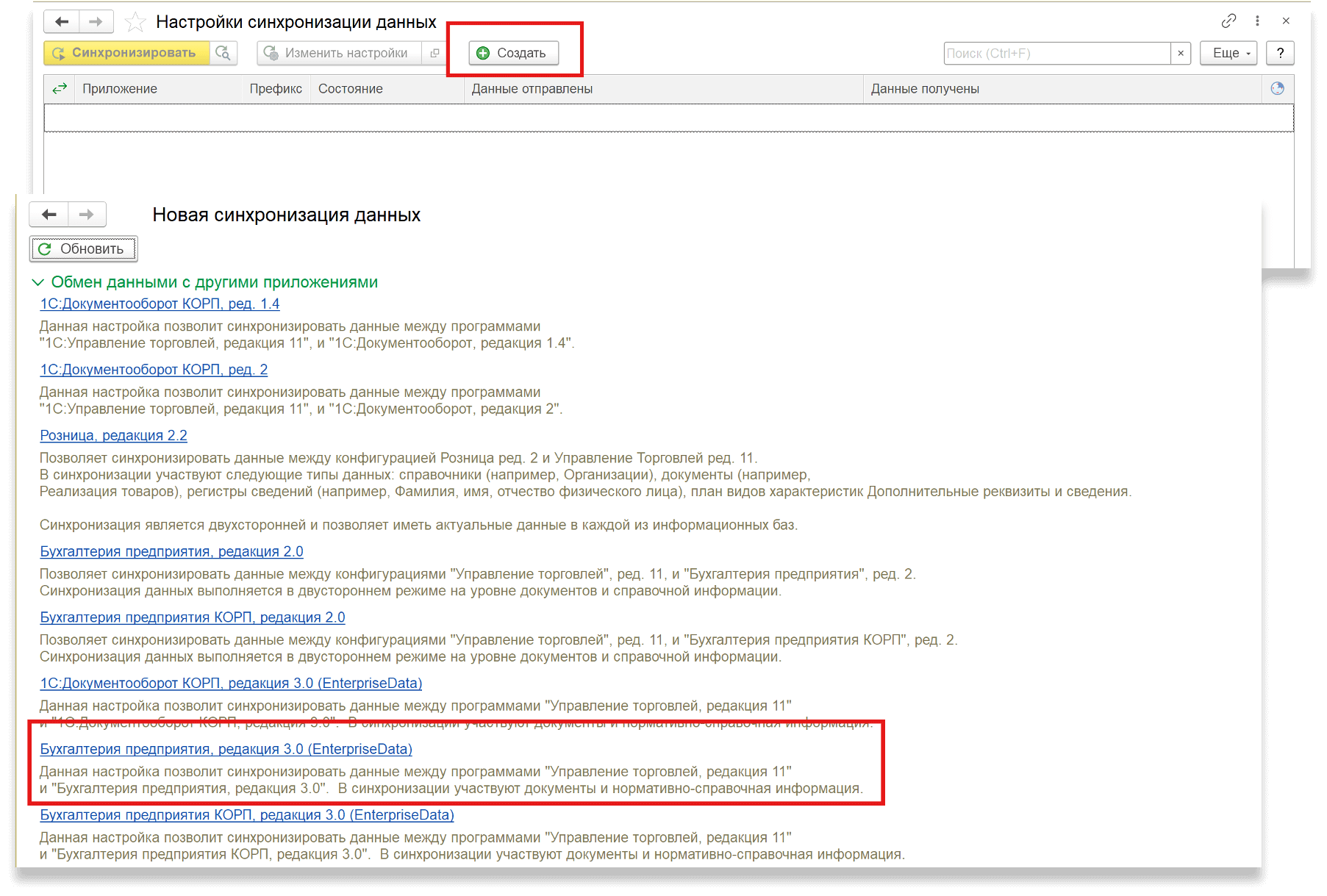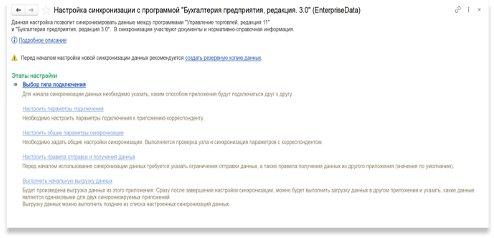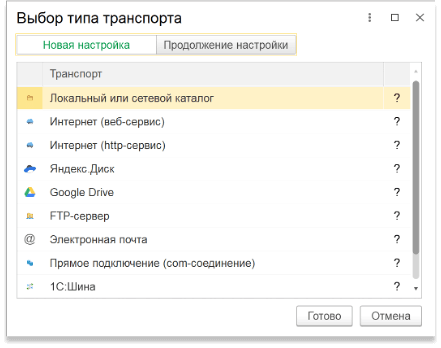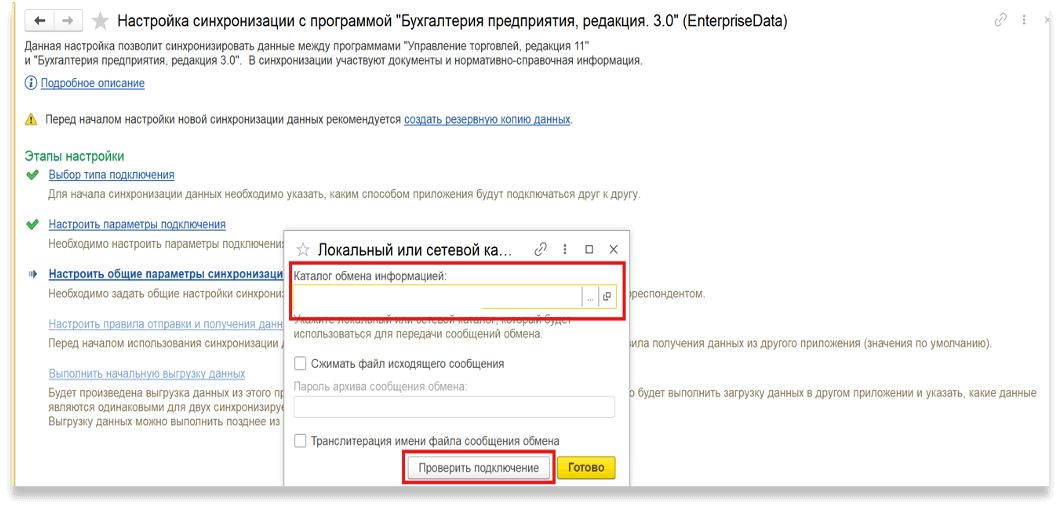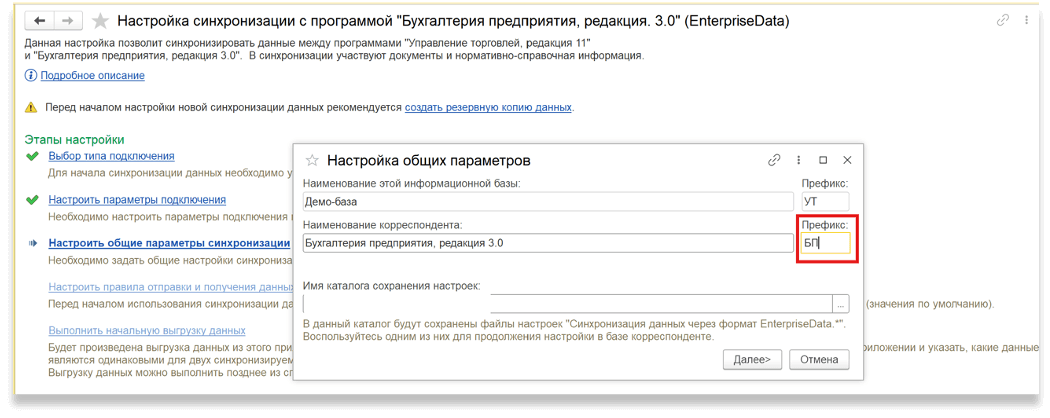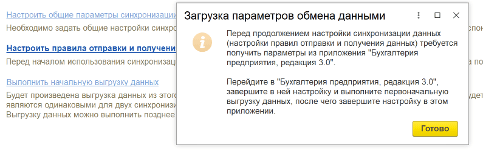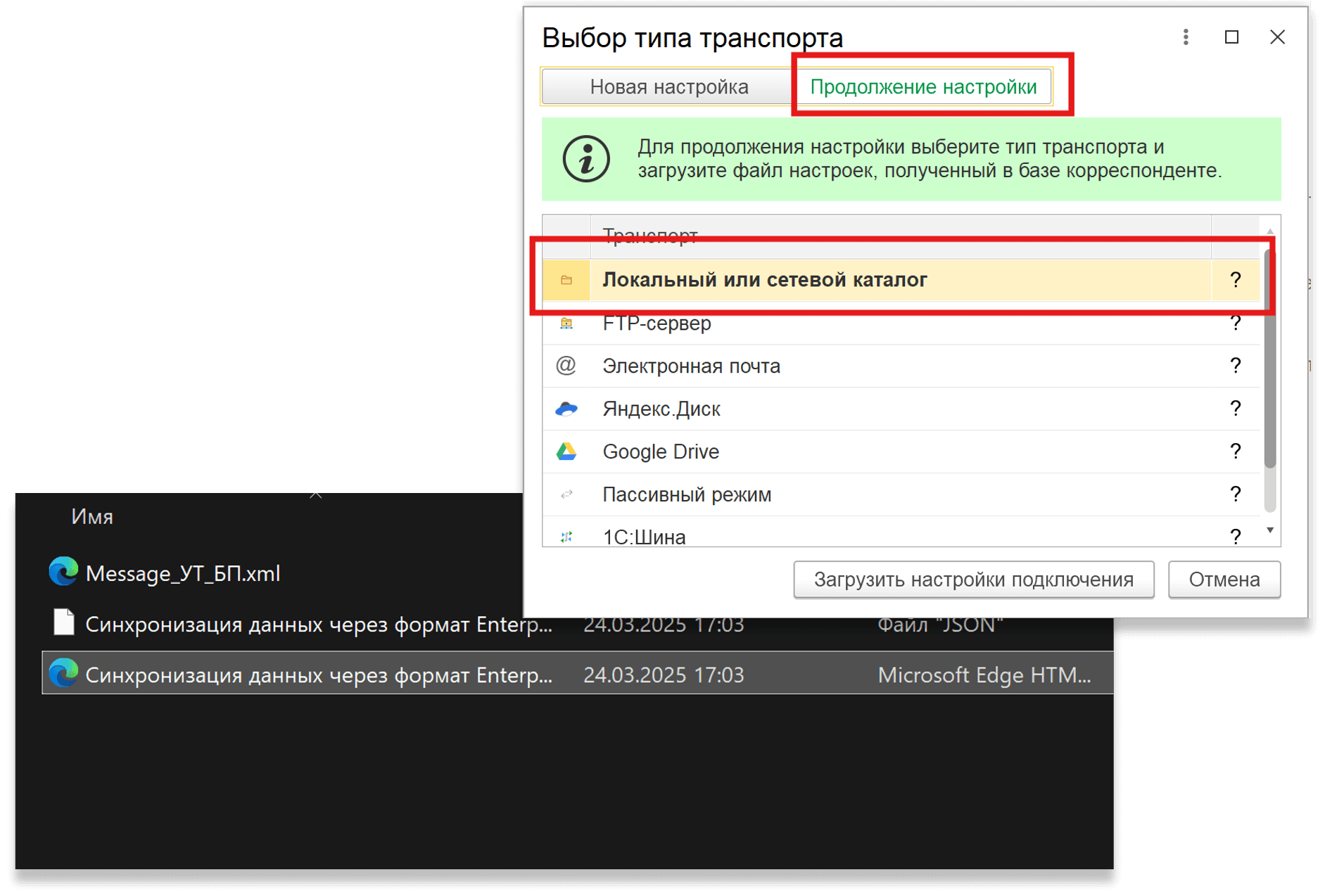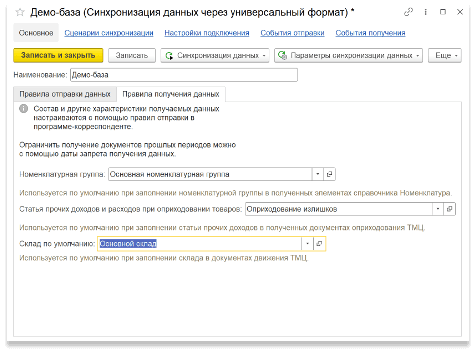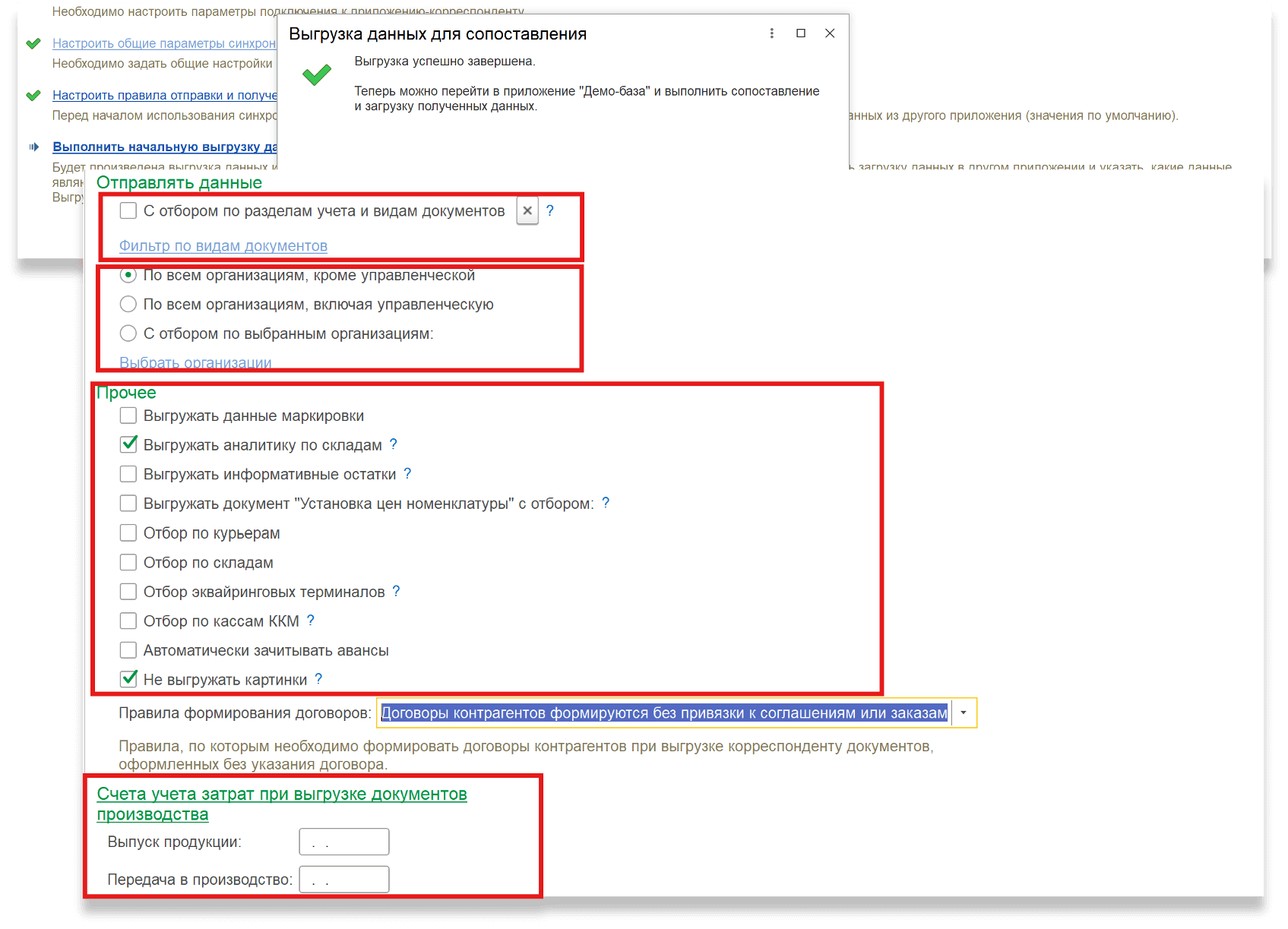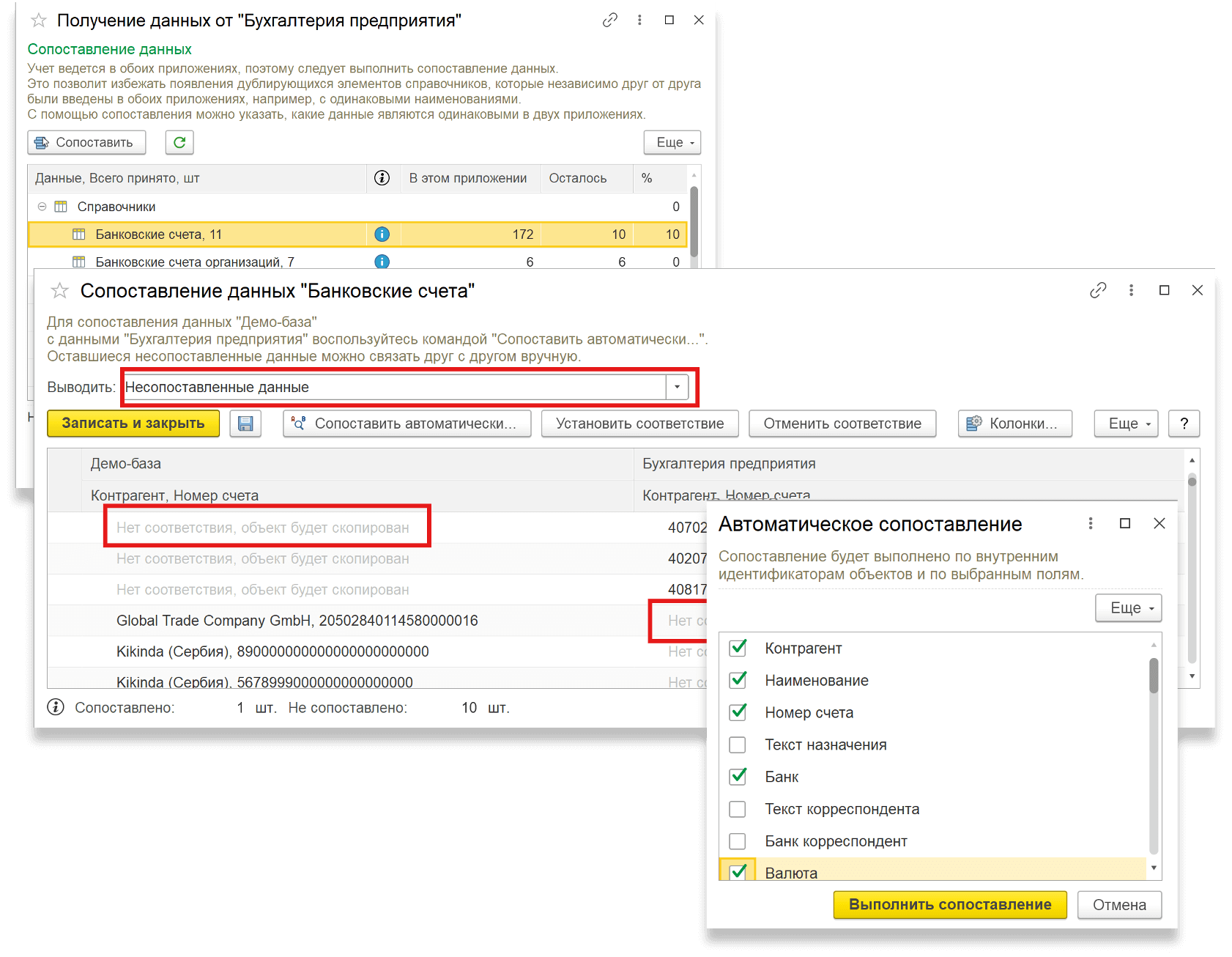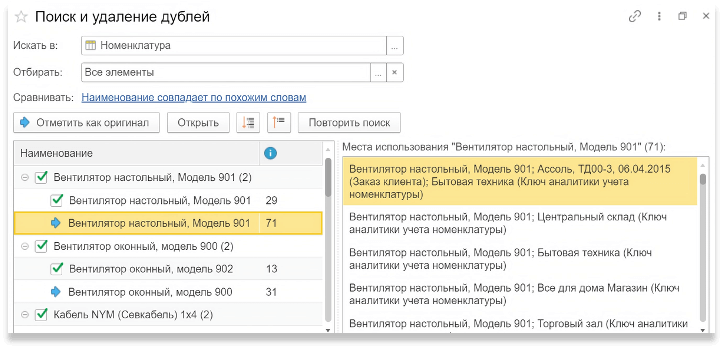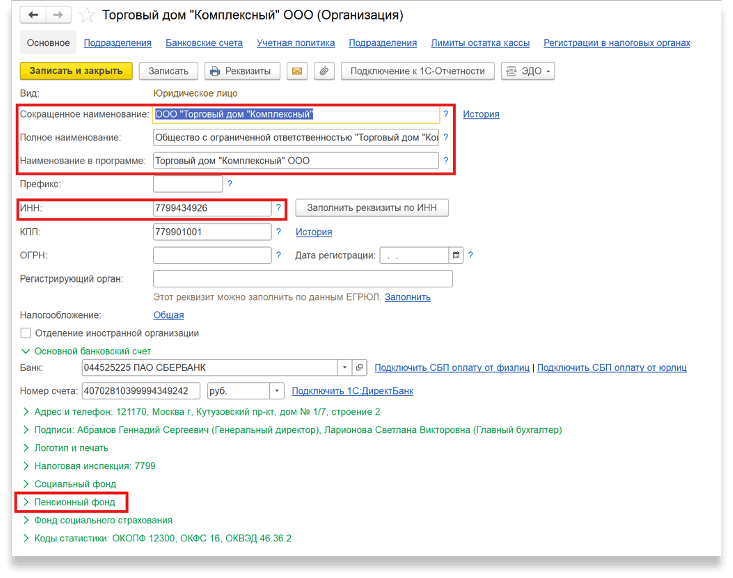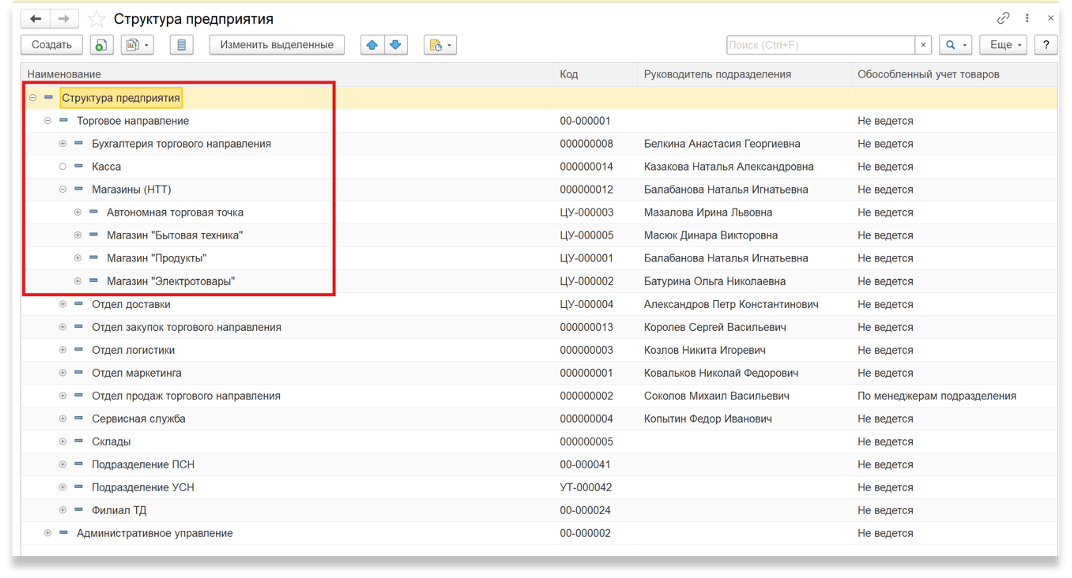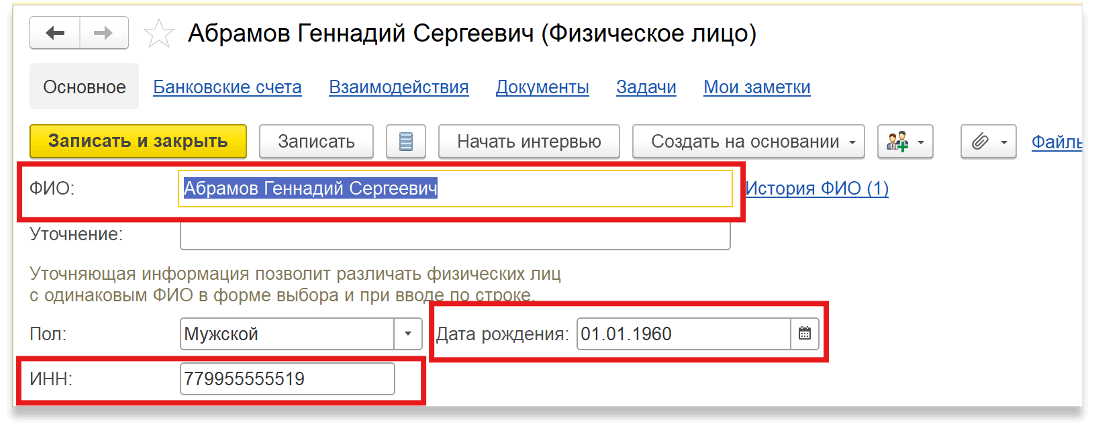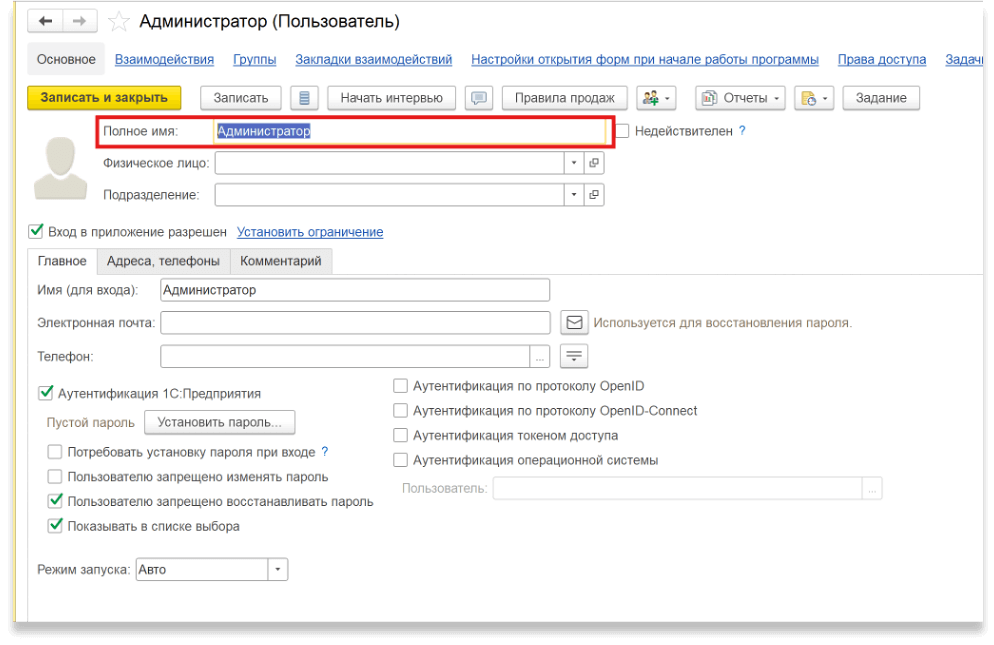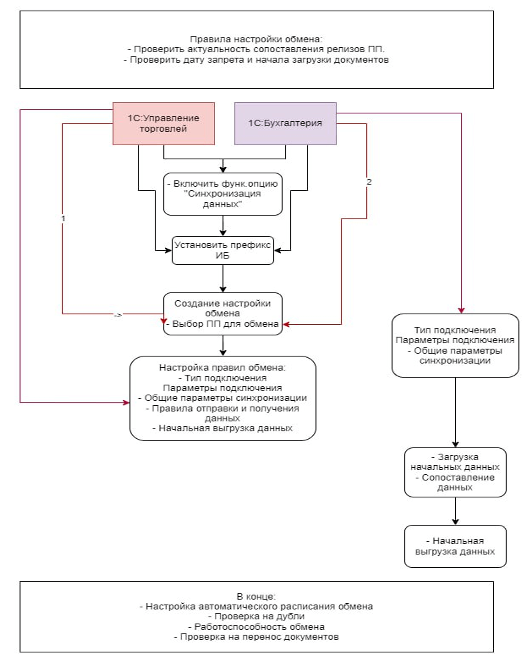Статья будет полезна ИТ‑специалистам, системным администраторам, руководителям.
Содержание статьи
Зачем нужна синхронизация?
Если в организации учеты ведутся в разных базах, то возникает необходимость настройки синхронизации данных для поддержания их актуальности.
Основная задача синхронизации — автоматизация передачи данных между разными программными продуктами 1С.
Синхронизация позволяет:
- актуализировать нормативно‑справочную информацию;
- сократить время на ручной перенос актуальных данных из одной конфигурации в другую;
- избежать ошибок ручного ввода.
Варианты синхронизации распространенных программных продуктов 1С
Если компания работает на ОСНО или организационно-правовая форма отличается от ИП, то возникает задача формирования и сдачи регламентированной бухгалтерской отчетности. Для этой цели рекомендуется использовать синхронизацию программных продуктов 1С: «1С:Управление торговлей», «1С:Бухгалтерия», «1С:Зарплата и управление персоналом».
| Вариант синхронизации | Управленческий учет | Регламентированный учет | Зарплатный учет |
|---|---|---|---|
| 1С:УТ + 1С:БП | 1С:УТ | 1С:БП | Частично 1С:БП + вручную |
| 1С:БП + 1С:ЗУП | Вручную | 1С:БП | 1С:ЗУП |
| 1С:УТ + 1С:БП + 1С:ЗУП | 1С:УТ | 1С:БП | 1С:ЗУП |
Обзор механизма синхронизации
Синхронизация между базами данных может производиться в одном из следующих форматов:
- EnterpriseData — подразумевает синхронизацию данных между разными программными продуктами 1С:
-
РИБ (распределенная информационная база) — обычно применяется при необходимости синхронизации разных баз одной и той же конфигурации:
- Используются главные и подчиненные базы. Дерево иерархии может быть разветвленным: базы первого уровня подчиненности становятся главными для баз второго уровня подчиненности.
- Суть данного вида синхронизации заключается в сборе данных учета из подчиненных баз в главной (корневой базе). В корневой базе контролируется глобально процесс работы организации с учетом филиалов и обособленных подразделений.
- Редко применяется в связи с ростом использования технологий удаленного рабочего стола или клиент‑серверных баз.
- Применяется при ведении разных баз в филиалах организации и головном офисе.
-
Позволяет актуализировать данные в главной базе из данных подчиненных баз.
-
1С:Шина — универсальный инструмент для обмена данными как между продуктами 1С, так и между 1С и другими программными решениями:
- Применяется метод асинхронного обмена данными. Этот сервис обеспечивает гарантированную доставку сообщений между базами, так как передача происходит через сервис «1С:Шина».
- Возможность настроить обмен различных вариантов ведения учета (возможность синхронизировать данные 1С и любой другой программы).
- Возможность работы при высокой нагрузке (до 17,5 млн сообщений в сутки).
-
Используется, если есть большое количество баз данных с разной архитектурой или если передается большой объем данных.
Механизм синхронизации: начало
Перед началом работы с механизмом необходимо понимать статус информационных баз:
- База‑источник и база‑приемник пусты (начало работы с 1C): синхронизацию можно настроить сразу.
-
В одной из баз уже велась работа, вторая пуста: перед настройкой синхронизации требуется правильно перенести начальные данные.
Обратите внимание: данные в этом случае переносятся вручную с точностью до символа. - В обеих базах велась работа, данные переносились вручную: необходимо сверить данные ключевых полей, после чего настроить синхронизацию.
Механизм синхронизации: настройка
Чтобы выполнить синхронизацию, пользователю необходимо провести ряд настроек:
- Определение направления обмена.
- Включение самого механизма синхронизации: раздел «НСИ и Администрирование», затем галочка «Синхронизация данных».
- Установка префиксов информационных баз для перенумерации документов в каждой из них.
- Создание резервных копий баз для избежания проблем с базами.
Рассмотрим выполнение синхронизации между программными продуктами «1С:Управление торговлей» и «1С:Бухгалтерия». Чтобы провести синхронизацию, необходимо:
- Перейти в раздел «НСИ и Администрирование», затем «Настройки синхронизации данных».
- Нажать кнопку «Создать».
-
Выбрать программу, с которой необходимо сделать синхронизацию текущей конфигурации.
Обратите внимание: пользователю необходимо проверить тип лицензии программы‑приемника. -
Программа автоматически откроет меню настройки процессов синхронизации.
-
Выполнить настройку типа подключения между базами, ответив на два вопроса: какой тип баз (файловый или клиент‑серверный) и как расположены базы:
- Локальный или сетевой каталог: обмен происходит путем размещения файла сообщения в папке, доступ к которой есть у всех баз, участвующих в обмене. Для локального каталога базы должны находиться на одном устройстве, а для сетевого — в одной локальной сети.
- Web и http-сервисы: обмен сообщениями происходит через веб‑сервер. Этот тип подключения доступен для баз разного расположения (как на разных компьютерах, так и на одном). Недостатком этого типа является невысокая безопасность данных, так как веб‑сервер может быть уязвим.
- Облачные диски: удобная альтернатива для подключения баз, которые расположены в разных местах. Для работы потребуется аккаунт в одноименных сервисах. Тем не менее, при настройках обмена могут возникнуть трудности из-за того, что настройки облачных дисков не интуитивно понятны.
- FTP‑сервер: тип подключения, который может использоваться для баз различного расположения. Для работы с этим типом подключения потребуется настроенный FTP‑сервер, через который будет идти обмен сообщениями. Для настройки сервера необходимо либо самостоятельно разбираться в сетевых настройках, либо обратиться к системному администратору.
- Электронная почта: файлы сообщений отправляются письмами по электронной почте. В этом случае скорость обмена зависит от скорости работы почтового сервера, потенциальное попадание письма в спам может привести к ошибкам синхронизации.
- СОМ-соединение: один из самых быстрых способов передачи данных. Требуются дополнительные настройки системы. Ограничением этого типа подключения является то, что он подходит только для баз, расположенных на одном компьютере.
-
1С:Шина: синхронизация баз различной архитектуры, расположенные как на одном, так и на разных компьютерах. Потребуется настройка сервера самой 1С:Шины, а также настройка обмена между базами.
Обратите внимание: организациям не рекомендуется использовать 1С:Шину, если нет высокой нагрузки обмена между базами.
Механизм синхронизации: релизы
Пользователь должен проверять релизы всех баз, для которых настраивается обмен:
- при обновлениях в конфигурациях могут незначительно изменяться названия реквизитов.
- В более «свежих» релизах происходят изменения правил обмена или оптимизация механизма синхронизации.
- В разных релизах наблюдается изменение состава реквизитов или ссылок на объекты в документах.
Настройка подключения
Рассмотрим настройку синхронизации через локальный каталог.
Для этого необходимо:
- Выбрать параметры подключения: указать расположение папки, через которую будет происходить обмен письмами между базами.
- Проверить подключение.
- После получения сообщения о том, что проверка подключения прошла успешно, нажать кнопку «Готово».
Общие параметры синхронизации
Пользователю необходимо заполнить общие параметры подключения:
- Указать префикс базы‑приемника.
- Проверить адрес локального каталога, через который будет происходить обмен.
- Проверить наименования баз.
Переход для настройки приемника
Для настройки необходимо:
- Перейти в базу‑приемник (в рассматриваемом примере — 1С:Бухгалтерия).
- Включить функциональную опцию «Синхронизация данных».
- В выборе типа транспорта нажать «Продолжение настройки».
- Выбрать тот же тип, что и в базе‑источнике.
- Нажать «Загрузить настройки подключения».
- при загрузке настроек подключения выбрать соответствующий файл.
- Выбрать префиксы.
- Перейти далее.
Правила отправки и получения
На данном этапе определяется, какие данные пользователь будет отправлять из базы‑приемника, а какие получать из базы‑источника.
Для этого необходимо:
- Перейти на вкладку «Правила отправки данных».
- Здесь выделяются три раздела («Нормативно‑справочная информация», «Документы» и «Отправлять данные»), где необходимо провести соответствующие настройки.
- Перейти на вкладку «Правила получения данных».
- Выбрать, в какую номенклатурную группу будут попадать новые элементы справочника «Номенклатура», на какую статью расходов будет распределяться оприходование товаров, какой склад по умолчанию будет использоваться для заполнения документов движения товарно-материальных ценностей.
- Нажать на ссылку начальной выгрузки данных.
- Подтвердить выгрузку.
Возврат в базу‑источник
Для дальнейшей работы необходимо:
- Вернуться в базу‑источник (в рассматриваемом случае — 1С:Управление торговлей) после выгрузки начальных данных из базы‑приемника.
- Настройка отбора документов позволяет удобно разграничить ведение документации по базам по утвержденному регламенту.
- Правило отбора данных по организациям: настройка используется при ведении учета от имени нескольких организаций.
- Настройка дополнительных параметров отправки данных: выгрузка маркировок, установок цен и т. д.
Сопоставление полученных данных
Чтобы сопоставить данные, необходимо:
- Нажать на ссылку начальной выгрузки данных.
- Подтвердить выгрузку.
- Получить данные о выгрузке из 1С:Бухгалтерии.
- После завершения процесса выгрузки сопоставить все отмеченные объекты во избежание дублирования. Сопоставление может производиться как вручную по каждому элементу, так и автоматически с использованием заданных параметров.
Дубли объектов в базах
Чаще всего причиной дублей является наименование. Объекты справочников проверяются и сопоставляются по ключевым полям. Чтобы избежать дублирования данных необходимо проверить начальные сведения и точно сопоставить сведения.
Ключевые справочники, участвующие в обмене
Справочник «Организации»:
- ИНН;
- наименование;
- регистрационный номер в ПФР.
Справочник «Подразделения»:
- родитель (иерархия): для вложенных подразделений родителем является главное (обобщающее их) подразделение;
- наименование.
Справочник «Физические лица»:
- наименование (ФИО),
- дата рождения,
- СНИЛС,
- ИНН.
Справочник «Пользователи»:
- Наименование.
Ключевые моменты обмена
Схема настройки обмена
- Проверить актуальность релизов (при наличии разрыва между релизами необходимо обновить отстающий релиз до актуального).
- Создать резервные копии баз во избежание потери данных.
- Проверить даты загрузки и запрета документов (между датами не должно быть пересечений).
- Сопоставить/сверить данные по основным справочникам и ключевым полям.
- Проверить синхронизированные базы на дубли.
-
Приступить к настройке автоматического обмена.
Из какой программы начинать настройку?
Синхронизация выполняет роль «сборщика» документов в базу 1С:Бухгалтерии, потому что в 1С:Бухгалтерии ведется регламентированный учет, по итогам которого формируется и отправляется отчетность.
- при настройке синхронизации программных продуктов «1С:Управление торговлей» и «1С:Бухгалтерия»: настройка выполняется из «1С:Управление торговлей».
- при обмене между программами «1С:Зарплата и управление персоналом» и «1С:Бухгалтерия предприятия»: настройка выполняется из 1С:ЗУП.
- при настройке обмена между всеми тремя конфигурациями: одна настройка происходит из «1С:Управление торговлей», а вторая — из 1С:ЗУП.
Резюмируя
Если в организации используются разные конфигурации 1С (например, Управление торговлей, Бухгалтерия, ЗУП), то для актуальности данных требуется корректная настройка синхронизации.
Чтобы избежать типовых ошибок при настройке синхронизации между конфигурациями 1С (УТ, БП, ЗУП), необходимо тщательно готовить базы, сверять справочники, правильно выбирать механизм и способ подключения, а также соблюдать порядок действий при настройке. Ключевыми мерами являются: создание резервных копий, контроль релизов, точное сопоставление данных и настройка правил обмена. Игнорирование этих этапов приводит к дублям, потере данных и сбоям в работе учета. Правильно настроенная синхронизация обеспечивает целостность информации, сокращает ручной труд и повышает надежность работы всей системы.
Подписывайтесь на Telegram-канал «ЛК 1С‑Рарус отвечает», чтобы не пропустить новые выпуски.
Работа с 1С:Бухгалтерией